2022년에 WordPress 웹사이트를 만드는 방법(초보자용)
게시 됨: 2019-10-17
최종 업데이트 - 2022년 1월 18일
웹사이트를 만드는 것은 예전처럼 힘든 과정이 아닙니다. WordPress와 같은 오픈 소스 콘텐츠 관리 시스템을 사용하면 웹 사이트를 만드는 프로세스가 훨씬 더 간단해지고 비용 효율적이 되었습니다. 웹 사이트를 시작하고 실행하기 위해 더 이상 웹 개발자와 디자이너 팀을 고용할 필요가 없습니다. 대신 요구 사항을 철저히 분석하고 처음부터 설정할 수 있습니다. 이 기사에서는 절대 초보자의 관점에서 WordPress 웹 사이트를 만드는 방법에 대해 설명합니다.
요구 사항 분석
여러 가지 이유로 웹 사이트를 만들어야 할 수도 있습니다. 프로세스를 시작하기 전에 웹사이트 목표를 신중하게 고려하는 것이 중요합니다. 블로그 또는 비즈니스 웹사이트를 만들고 있습니까? 아니면 온라인 상점을 차리고 수익을 내고 싶습니까? 웹 사이트를 사용할 수 있는 다양한 옵션이 있으며 웹 사이트에 대해 원하는 방식을 결정하는 것은 전적으로 귀하에게 달려 있습니다. 따라서 웹 사이트에서 달성하려는 목표를 처음부터 명확하게 파악하는 것이 중요합니다. 이렇게 하면 웹사이트를 만들고 발전시키는 데 더 나은 방향을 제시할 수 있습니다.
WordPress가 웹 사이트를 만드는 가장 좋은 옵션입니까?
초기에는 개발자가 코드를 처음부터 작성하여 웹사이트를 만들었습니다. 그러나 여러 웹 사이트 빌더를 사용할 수 있으므로 훨씬 더 간단해졌습니다. 하나를 선택하고 사이트 구성을 시작할 수 있습니다.
일부 인기 있는 웹사이트 빌더의 장단점.
WordPress는 처음부터 웹 사이트를 만드는 가장 인기 있는 옵션 중 하나입니다. 사실, 웹사이트를 만들려고 할 때 WordPress.com과 WordPress.org라는 두 가지 옵션이 있습니다.
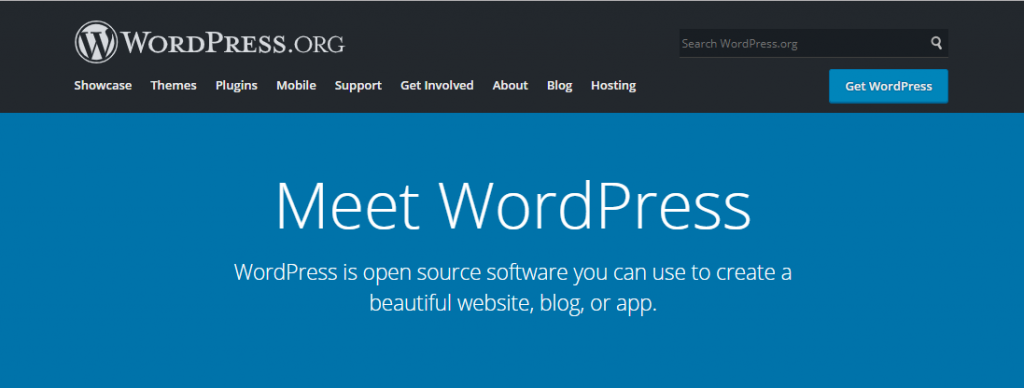
WordPress.com과 WordPress.org의 차이점.
다른 옵션과 비교할 때 WordPress는 웹 사이트 빌더로 널리 선호됩니다. WordPress를 선호하는 주요 기능 중 일부는 오픈 소스, 무료, 쉽게 사용자 정의할 수 있고, 안전하고, 모바일 및 SEO 친화적인 기능을 포함합니다.
WordPress가 웹 사이트를 만드는 최고의 옵션으로 간주되는 주요 이유를 이해하십시오.
웹 사이트를 만드는 단계별 프로세스
이제 웹 사이트를 만들기 위해 수행해야 하는 단계에 대해 자세히 살펴보겠습니다.
도메인 이름 선택 및 등록
웹 사이트를 만들 때 가장 먼저 주의해야 할 사항 중 하나는 도메인 이름을 선택하는 것입니다. 이것은 동시에 개인적이고 전문적인 선택이기 때문에 웹 개발의 매우 주관적인 측면입니다. 비즈니스 목표를 잃지 않는 한 여기에서 창의력을 발휘할 수 있습니다.
도메인 이름을 선택하는 방법?
따라서 도메인 이름을 선택하는 것은 전문적인 통찰력과 혼합될 수 있는 흥미로운 창의적 과정이 될 수 있습니다. 웹사이트의 도메인 이름을 찾을 때 고려해야 할 몇 가지 측면을 살펴보겠습니다.
단순함이 도움이 될 수 있습니다
도메인 이름을 선택할 때 많은 사람들이 선택하는 주요 기준 중 하나는 기억하기 쉽게 만드는 것입니다. 사용자가 이름을 기억하고 다음에 웹사이트를 방문하기 위해 입력하기를 원합니다. 따라서 짧고 기억하기 쉽고 입력하기 쉬운 이름을 선택하는 것이 좋습니다.
일부 통계 데이터에 따르면 짧은 도메인 이름은 상대적으로 트래픽을 유도할 수 있습니다. 일반적인 제안은 6-14자의 이름을 사용하는 것입니다. 그러나 많은 짧은 도메인 이름이 이미 사용 중일 가능성이 있으므로 실제로 비용이 많이 들 수 있습니다. 창의적으로 단어를 혼합하여 여전히 짧고 달콤한 것을 만들 수 있습니다.
쉽게 브랜드화
브랜드 인지도는 비즈니스의 성공을 결정하는 주요 요소 중 하나입니다. 따라서 도메인 이름을 선택할 때 브랜드로 쉽게 인식할 수 있도록 해야 합니다. 귀하가 속한 산업에 해당하는 일반 도메인 이름을 선택하는 것만으로는 큰 도움이 되지 않습니다. 예를 들어 '헬스팁'과 '라이브스트롱'을 도메인명으로 비교하면 후자의 브랜드 요소를 쉽게 알 수 있다.
기본적으로 고유하고 브랜드 가치가 있는 도메인 이름은 사용자의 마음에 남아 있을 것입니다. 반면, 상상력이 없고 일반적인 사용자 이름은 명백한 호소력 부족으로 인해 손실될 수 있습니다. 전문가들이 조언하는 옵션 중 하나는 기억하기 쉽고 기억하기 쉬운 짧은 단어를 만드는 것입니다. 동의어 사전을 사용하여 귀하의 비즈니스 영역과 잘 관련된 기존 단어를 찾을 수도 있습니다. 또한 몇 가지 흥미로운 도메인 이름 생성기가 있으며, 이에 대해서는 이 기사의 뒷부분에서 논의할 것입니다.
.com 확장자를 선택합니다.
여러 도메인 확장자를 사용할 수 있지만 ".com"이 여전히 가장 많이 사용됩니다. Domain Name Stat 데이터에 따르면 인터넷의 모든 도메인 이름 중 40% 이상이 .com 확장자를 가지고 있습니다. 이것은 .net 또는 .org 확장자를 선택하는 것이 결코 선택 사항이 아님을 의미하지 않습니다. 이러한 도메인 이름 확장으로 성공한 여러 웹사이트가 있습니다. 그래도 .com 확장자를 선택하는 것은 현명한 조치입니다.
키워드 포함 고려
창의적으로 할 수 있다면 도메인 이름에 관련 키워드를 포함하는 것이 SEO 관점에서 도움이 될 수 있습니다. 그러나 이것은 위에서 논의한 일반적인 키워드에 문제를 일으킬 수 있으므로 신중하게 수행해야 합니다. 전문가들에 따르면 도메인 이름에 키워드를 포함할 경우 이름의 끝이 아닌 이름의 시작 부분에 유지하는 것이 좋습니다.
상표 등록 확인
도메인 이름을 선택할 때 이미 사용하지 않았는지 확인하는 것이 중요합니다. 마찬가지로 상표법에 따라 이미 등록된 특정 이름은 피하는 것이 좋습니다. 대부분의 도메인 이름 생성기는 특정 도메인 이름을 사용할 수 있는지 여부를 명확하게 알려줍니다. knowem 또는 justia와 같은 도구를 사용하여 아직 등록되지 않았는지 확인할 수 있습니다.
도메인 이름 생성기 사용
도메인 이름 생성기를 사용하여 웹사이트에 가장 적합한 도메인 이름을 생성할 수 있습니다. 도메인 이름 생성기는 제공한 키워드를 기반으로 도메인 이름을 찾는 데 도움이 됩니다. 또한 특정 도메인 이름의 가용성을 확인하고 선택할 수 있는 일련의 옵션을 제공합니다. 찾고 있는 것을 사용할 수 없는 경우 적절한 옵션을 찾는 데 도움이 되는 대체 옵션도 제안합니다. 도메인 이름을 선택하면 대부분의 도메인 이름 생성기가 도메인 등록의 다음 단계로 안내합니다.
인기 있는 도메인 이름 생성기
도메인 휠
Domain Wheel은 도메인 이름을 결정하는 데 큰 도움이 됩니다. 인공 지능을 사용하여 입력을 기반으로 사용 가능한 이름을 제안합니다. 그들은 또한 인기를 얻을 가능성이 더 높은 짧고 브랜드 이름을 제안합니다. 도메인 휠은 또한 도메인 등록 옵션으로 리디렉션합니다.
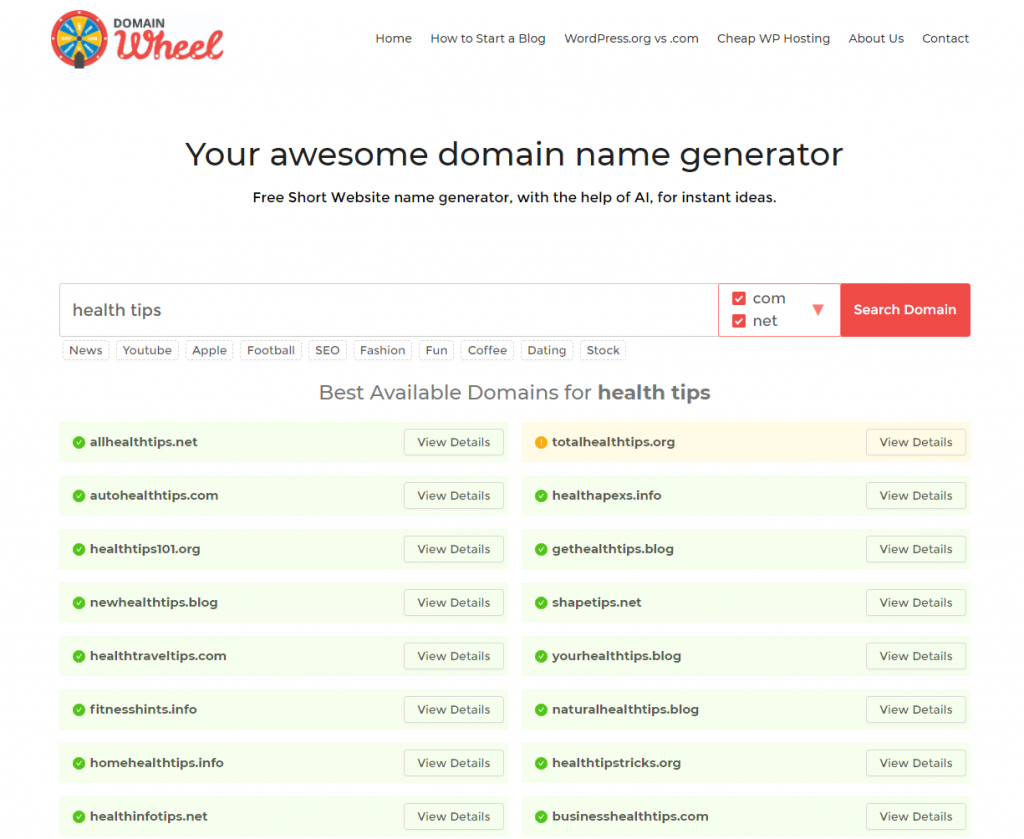
네임보이
이것은 검색 필드에 입력한 키워드를 기반으로 훌륭한 도메인 이름 옵션을 제공합니다. Nameboy는 웹사이트 관리에 대한 통찰력도 제공하는 탄탄한 지식 기반을 보유하고 있습니다.
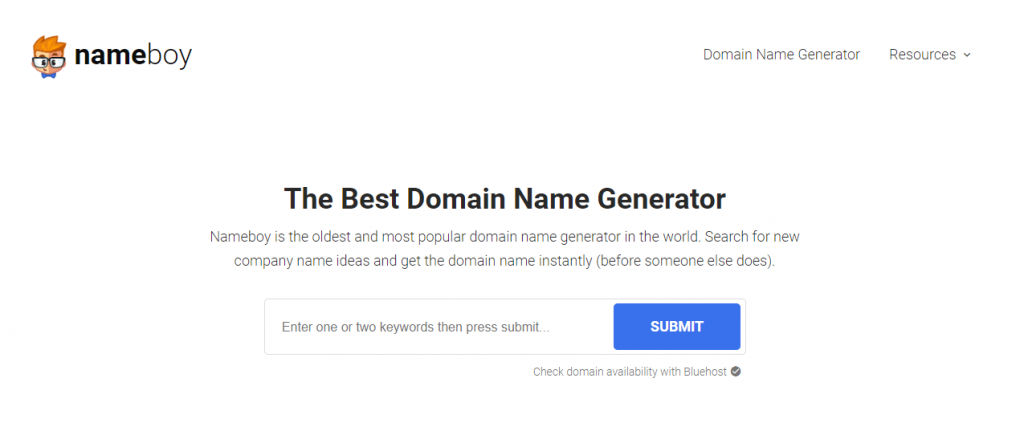
린 도메인 검색
이 도구를 사용할 때 도메인 이름 검색 결과에서 정렬할 수 있는 많은 필터링 옵션이 제공됩니다. 이것은 다양한 가능성을 고려한 후 적절한 이름을 선택하는 데 도움이 될 수 있습니다.
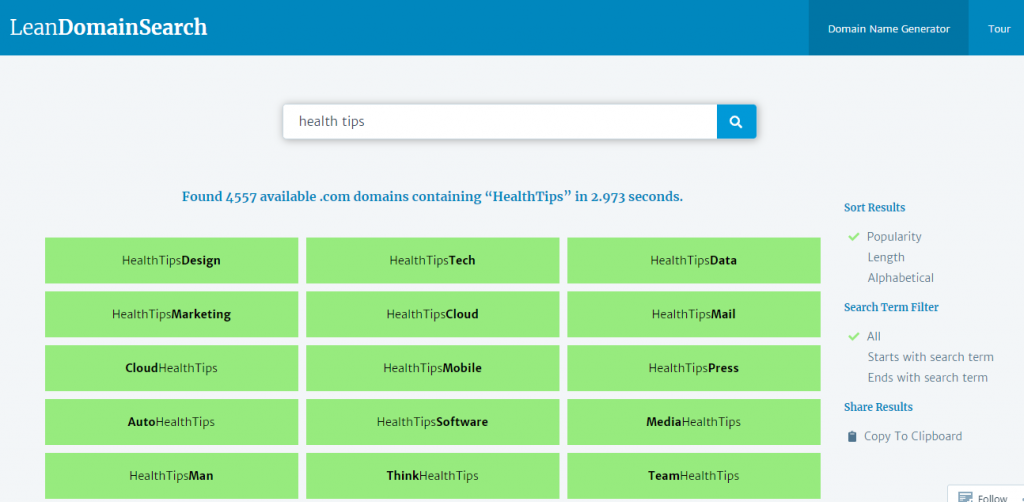
도메인 이름 등록
웹사이트에 적합한 도메인 이름을 선택했으면 등록해야 합니다. 1년 또는 2년 동안 도메인을 등록할 수 있는 도메인 등록기관이 있습니다. 도메인을 장기간 사용하려면 만료된 도메인 등록을 계속 업데이트해야 합니다.
인기 있는 도메인 이름 등록 기관
확인할 수 있는 몇 가지 인기 있는 도메인 이름 등록 기관이 있습니다.
도메인닷컴
Domain.com은 웹사이트에 도메인을 등록할 수 있는 최고의 옵션 중 하나입니다. 웹 사이트에 액세스하여 찾고 있는 도메인을 입력하기만 하면 됩니다. 사용 가능한 모든 옵션과 가격을 볼 수 있습니다. 확장자가 .com인 도메인을 사용할 수 있는 경우 장바구니에 자동으로 추가됩니다. 1년에서 5년의 기간 동안 지불하고 도메인을 등록할 수 있습니다. 개인 정보 보호 및 보호 기능도 포함하려면 추가 요금이 부과됩니다.
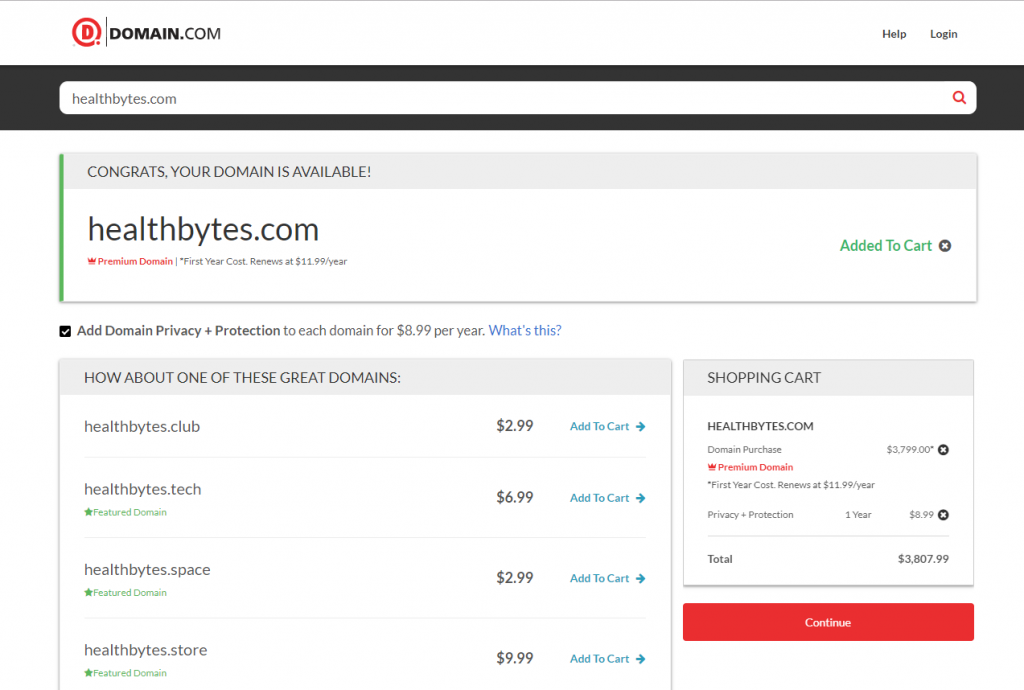
또한 domain.com은 웹사이트에 고려할 수 있는 몇 가지 추가 기능을 제공합니다. 여기에는 G Suite의 비즈니스 이메일, 호스팅 서비스, Comodo SSL 인증서 및 SiteLock 보안 계획이 포함됩니다. 추가 옵션을 찾고 있다면 도메인 이름과 함께 선택할 수 있습니다. 결제를 완료하고 일정 기간 동안 도메인 소유권을 주장합니다.
대디
GoDaddy는 도메인 이름을 등록하는 또 다른 옵션입니다. 도메인 아이디어를 검색하고 사용 가능한 옵션 목록을 볼 수 있습니다. 확장자, 문자 길이, 가격, 위치 등과 같은 매개변수로 도메인 이름 결과를 필터링할 수 있습니다. GoDaddy는 WordPress 호스팅, 비즈니스 이메일, 보안 등도 제공합니다.
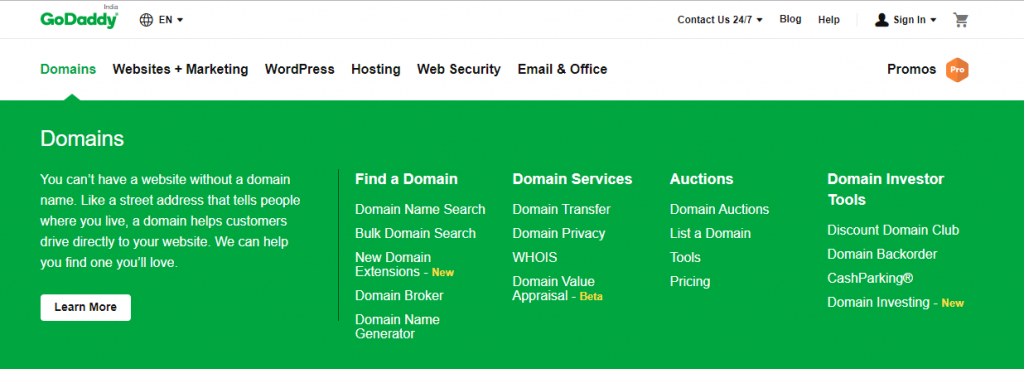
저렴한 이름
NameCheap은 개인, 중소기업 및 기업용 도메인 이름을 등록하는 또 다른 옵션입니다. 새 도메인을 등록하거나 Namecheap을 사용하여 기존 도메인을 이전하는 것은 매우 쉽습니다. Namecheap 사이트에서 저렴한 호스팅 서비스를 찾을 수도 있습니다. 관리되는 WordPress 호스팅 서비스는 안정성 요인으로 인해 인기가 높아지고 있습니다.
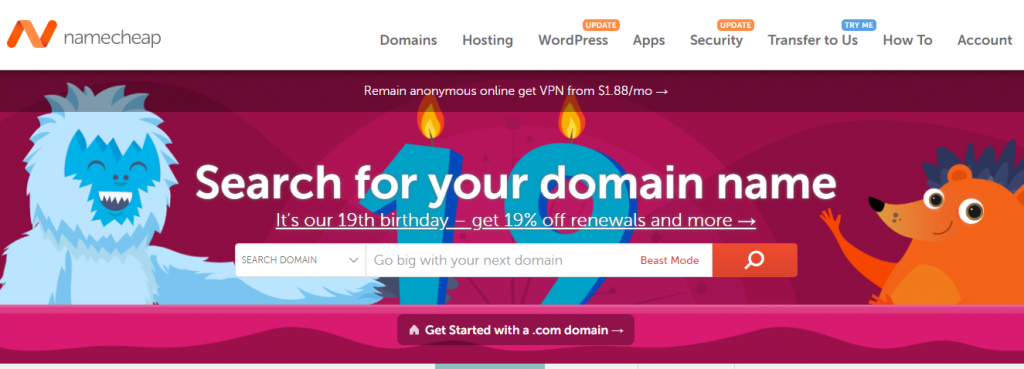
호스팅 서비스 제공업체 선택
웹 사이트를 만드는 다음 중요한 단계는 호스팅 제공업체를 선택하는 것입니다. WordPress는 자체 호스팅 콘텐츠 관리 시스템이므로 웹사이트에 대한 호스팅 서비스 제공업체를 선택해야 합니다. 고맙게도 호스팅 서비스 제공업체에는 여러 가지 옵션이 있으며 웹사이트에 가장 적합한 것을 선택하는 것이 중요합니다.
WordPress 사이트에 가장 적합한 호스팅 서비스를 선택하는 방법은 무엇입니까?
이제 사용 가능한 옵션이 여러 가지이므로 요구 사항을 철저히 분석하고 그에 따라 선택해야 합니다. 호스팅 서비스 제공업체를 선택하기 전에 고려해야 할 몇 가지 매개변수를 살펴보겠습니다.
귀하의 기술 능력 및 트래픽 추정치를 고려하십시오.
호스팅 서비스를 선택하기 전에 요구 사항과 기능을 평가해야 합니다. 웹 사이트 관리의 복잡성에 빠져들고 싶지 않다면 관리형 WordPress 호스팅으로 이동하는 것이 현명합니다. WordPress 생태계를 처음 접하는 경우 많은 생각을 하게 될 것입니다.
마찬가지로, 트래픽 기대치를 정직하게 추정해야 합니다. 최소한의 트래픽만 예상한다면 대역폭이 제한된 호스팅 서비스가 적합합니다. 그러나 트래픽 급증과 사용자 기반의 급격한 증가가 예상되는 경우 전용 또는 클라우드 기반 서버를 선택하는 것이 좋습니다.
사이트의 특성에 따라 서비스 선택
WordPress를 사용하여 모든 종류의 사이트를 만들 수 있습니다. 예를 들어 블로그, 비즈니스 사이트, 전자 상거래 상점 또는 포트폴리오 사이트가 될 수 있습니다. 특정 종류의 사이트를 구축하는 데 도움이 되는 별도의 기능이 있는 다양한 호스팅 서비스가 있습니다. 가장 적합한 것을 선택할 수 있도록 초기에 아이디어를 갖는 것이 중요합니다.
제공되는 기능
귀하가 고려하는 모든 호스팅 서비스 제공업체에는 광고하는 다양한 기능이 있습니다. 이러한 기능이 모두 필요하지 않을 수도 있음을 아는 것이 중요합니다. 대신, 그들이 제공하는 것을 이해하고 당신에게 유용한 것이 무엇인지 분별할 수 있어야 합니다. 옵션을 선택하기 전에 살펴봐야 하는 몇 가지 기능은 다음과 같습니다.
- 스토리지 – 호스팅 계획 및 사용된 하드웨어와 함께 스토리지 공간의 가용성을 고려해야 합니다.
- 대역폭 – 대역폭은 사용자가 사이트에 액세스하려고 할 때 데이터 전송 기능을 나타냅니다. 일반적으로 대부분의 호스팅 서비스 제공업체는 소규모 웹사이트에 필요한 것보다 훨씬 더 많은 대역폭을 제공합니다. 그러나 트래픽이 급증하는 동안 더 높은 대역폭 옵션은 사이트를 함께 유지하는 데 많은 도움이 될 수 있습니다.
- 도메인 – 많은 호스팅 서비스 제공업체는 귀하가 계획 중 하나를 선택할 때 무료 도메인 등록을 제공합니다. 이 옵션 또는 무료 마이그레이션 옵션을 사용해야 하는지 확인하십시오.
- 안정성 – 지속적인 가동 시간은 사용자의 신뢰를 구축하는 데 필수적인 요구 사항입니다. 이와 관련하여 최고를 제공하는 호스팅 서비스를 선택하는 것이 중요합니다.
- 지원 – 보안 침해와 같은 문제가 발생한 경우 호스트의 빠른 지원이 필요합니다. 호스팅 서비스를 선택하기 전에 호스팅 서비스가 신뢰할 수 있는 지원을 제공하는지 확인해야 합니다.
가격
당연히 호스팅 서비스를 비교할 때 가격이 문제가 될 것입니다. 그러나 웹 사이트에 가장 저렴한 옵션을 선택해야 한다는 의미는 아닙니다. 이전에 위의 모든 옵션을 고려하고 최상의 기능 조합을 제공하는 가장 경제적인 서비스를 선택하십시오. 무료 또는 저렴한 호스팅 서비스 제공업체가 지원 및 보안 측면에서 최고를 제공하지 않을 가능성이 있습니다. 그러나 시작할 때 다양한 기능을 제공하는 좋은 공유 호스팅 옵션을 찾을 수 있습니다.
전자 상거래를 위한 최고의 호스팅 서비스 제공업체를 선택하기 위한 추가 팁 찾기
WordPress를 위한 최고의 호스팅 서비스 제공업체
다음은 WordPress 웹 사이트에 권장되는 호스팅 서비스 제공업체 중 일부입니다.
블루호스트
Bluehost는 최고의 관리형 WordPress 호스팅 서비스 중 하나를 제공합니다. 대시보드에서 웹사이트의 거의 모든 측면을 관리할 수 있습니다. 또한 SSL, 예약 백업, 맬웨어 감지 및 제거 등 수많은 보안 기능을 제공합니다. 모든 계획에는 무제한 도메인, 하위 도메인 및 스토리지가 포함됩니다. 또한 트래픽 제한이 없으므로 원하는 속도로 잠재고객 기반을 확장할 수 있습니다. Bluehost 서비스는 또한 스테이징 사이트를 제공하여 웹사이트를 테스트하고 라이브로 전환하기 전에 수정할 수 있습니다.
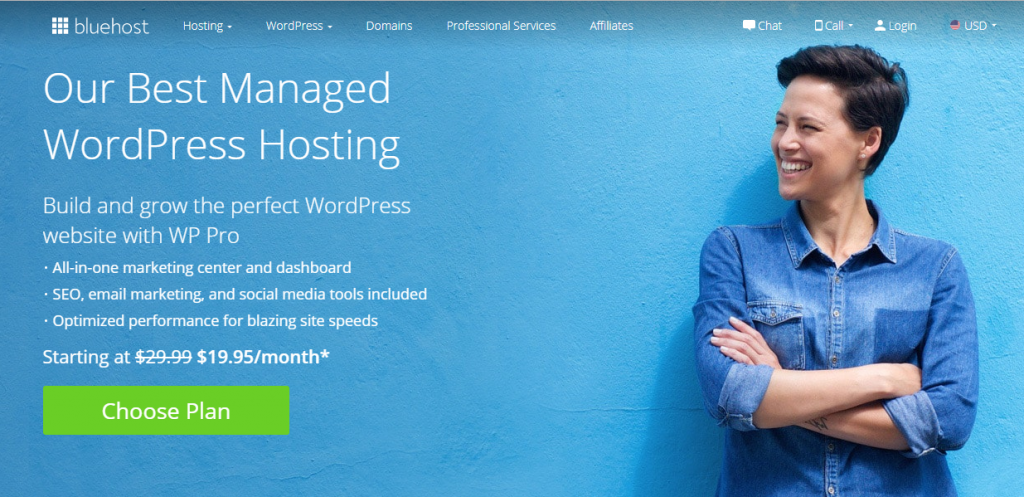
우수한 인프라와 마케팅 친화적인 대시보드를 갖춘 이것은 시장에서 사용 가능한 최고의 관리형 WordPress 호스팅 서비스 중 하나입니다. 가격은 월 $19.95부터 시작합니다.
드림호스트
DreamHost는 관리형 WordPress 호스팅을 위한 여러 옵션을 제공합니다. 귀하의 웹사이트가 매우 빠르고 일관되게 유지되는 데 도움이 되는 옵션을 찾을 수 있습니다. 이러한 계획에는 기본 제공 캐싱, 무료 사이트 마이그레이션 및 스테이징 및 백업을 통한 추가 보호가 포함됩니다. 다른 서비스 제공업체에서 사이트를 마이그레이션하려는 경우 무료 마이그레이션 옵션이 매우 유용할 수 있습니다. 또한 관리형 서비스이기 때문에 WordPress 설치 및 업데이트, 보안 기능 및 성능 최적화에 대한 도움을 받을 수 있습니다. 또한 전문가 팀의 연중무휴 서비스도 받을 수 있습니다.
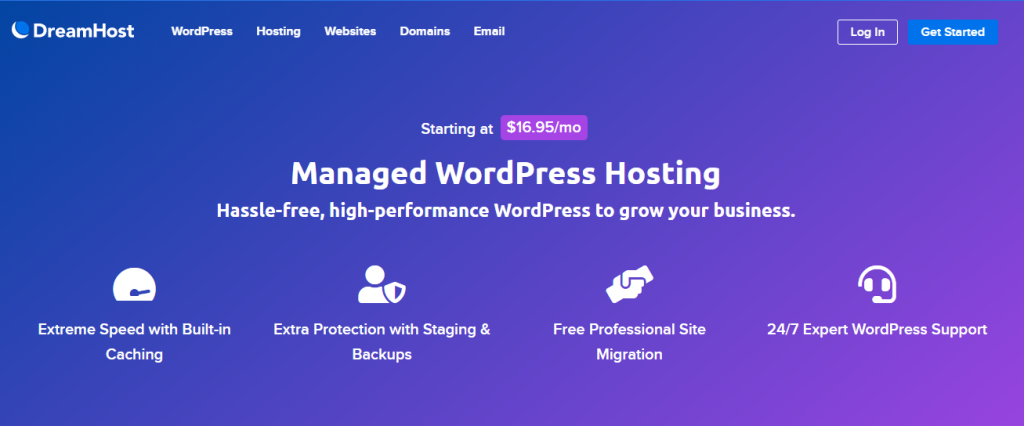
사이트그라운드
SiteGround는 성장하는 WordPress 사이트에 적합한 몇 가지 계획을 제공합니다. 그들은 자동 WordPress 설치 및 구성을 제공하여 몇 분 만에 웹 사이트를 설정할 수 있도록 도와줍니다. 다른 호스팅 서비스에서 웹사이트를 쉽게 마이그레이션하는 데 도움이 되는 무료 플러그인도 있습니다. SiteGround는 또한 외부 위협으로부터 웹 사이트를 보호하는 데 도움이 되는 서버 및 응용 프로그램 수준 보안 기능을 제공합니다. 또한 캐싱, CDN, 이미지 최적화, PHP 버전 제어 등 사이트 성능을 최적화하는 여러 기능을 제공합니다.
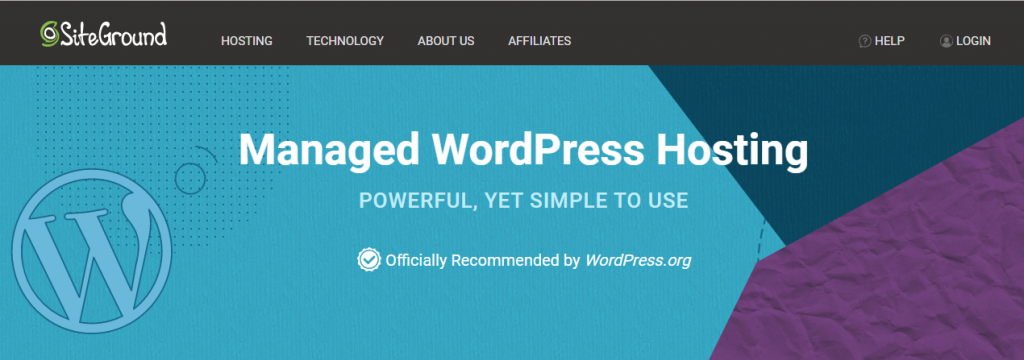
킨스타
Kinsta는 가장 인기 있는 관리형 WordPress 호스팅 서비스 중 하나를 제공합니다. 빠르고 안전하며 일일 백업과 같은 기능을 제공합니다. 지속적인 모니터링과 손쉬운 확장 옵션으로 안정적인 서비스를 제공하기 때문에 기술적인 측면보다 비즈니스 개발에만 집중할 수 있습니다. 전반적으로 Kinsta를 사용하여 웹 사이트를 관리하는 것은 사용자 친화적인 디자인 덕분에 초보자도 매우 쉽게 관리할 수 있습니다. 또한 많은 전문가의 적극적인 지원도 받을 수 있습니다.
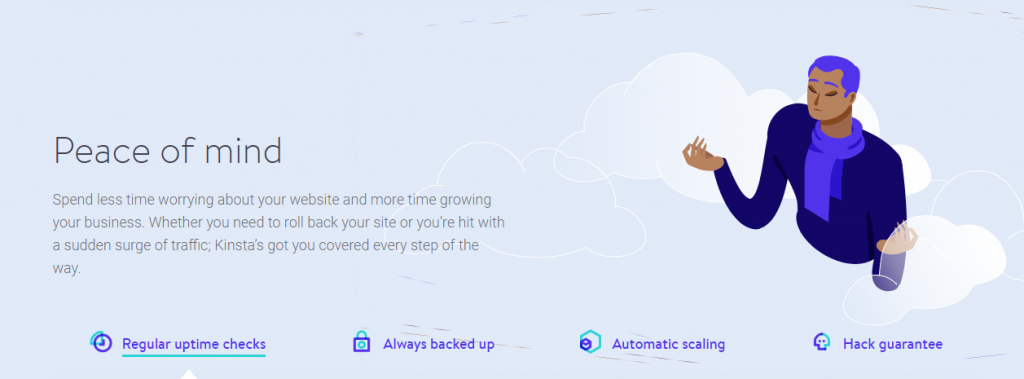
워드프레스 설치
호스팅 서비스를 설정하고 도메인 이름을 등록하면 WordPress를 설치하고 설정할 수 있습니다. 많은 인기 있는 호스팅 서비스는 기본적으로 WordPress의 자동 설치를 제공합니다. 하지만 어떤 이유로 워드프레스를 수동으로 설치해야 하는 경우에는 특별히 복잡하지 않습니다.
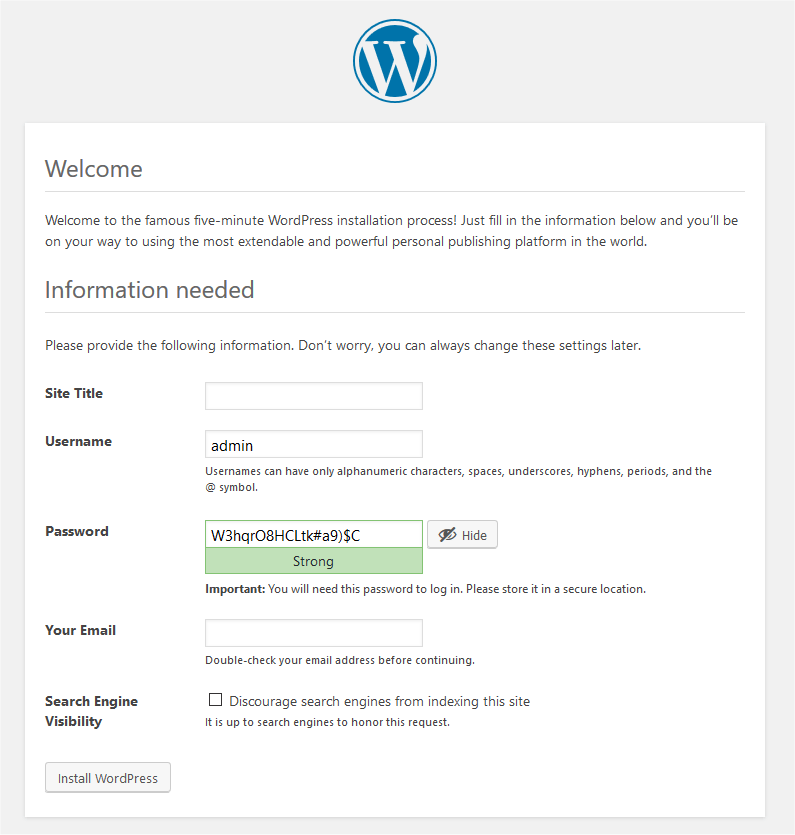
다음은 WordPress 설치와 관련된 단계에 대한 개요입니다.
- WordPress 패키지를 다운로드하고 압축을 풉니다.
- WordPress 웹 사이트의 데이터베이스와 사용자 이름을 만듭니다.
- 웹 서버에 파일을 업로드합니다.
- 설치 스크립트를 시작합니다.
WordPress 설치에 대한 단계별 지침 찾기(동영상 포함)
WordPress 사이트 설정 – 기본 설정
WordPress를 설치했으면 사이트의 기본 측면을 설정해야 합니다. WordPress 관리자 패널에 액세스하여 사이트를 구성할 수 있습니다. 설치 단계에서 설정한 로그인 자격 증명은 사이트 관리자로 로그인하는 데 도움이 됩니다.
사이트를 처음 설정할 때 기본 WordPress 테마 중 하나가 활성화됩니다. 이 테마는 현재 사이트의 모양을 정의하고 있습니다. 이 기사의 뒷부분에서 새 테마를 설치하여 테마를 변경하는 방법에 대해 논의하고 있습니다.
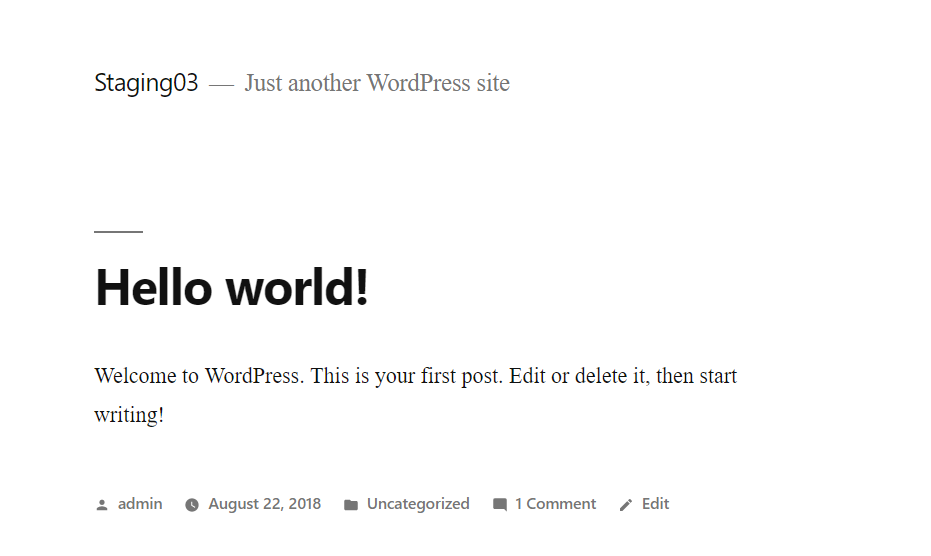
계기반
WordPress 백엔드에 로그인할 때 가장 먼저 표시되는 페이지는 대시보드입니다. 여기에서 사이트의 최근 활동을 볼 수 있습니다. 왼쪽에는 사이트의 다양한 관리 기능을 관리하는 데 도움이 되는 메뉴 세트가 표시됩니다. 사용 가능한 메뉴 옵션은 다음과 같습니다.
- 게시물
- 미디어
- 페이지
- 코멘트
- 모습
- 플러그인
- 사용자
- 도구
- 설정
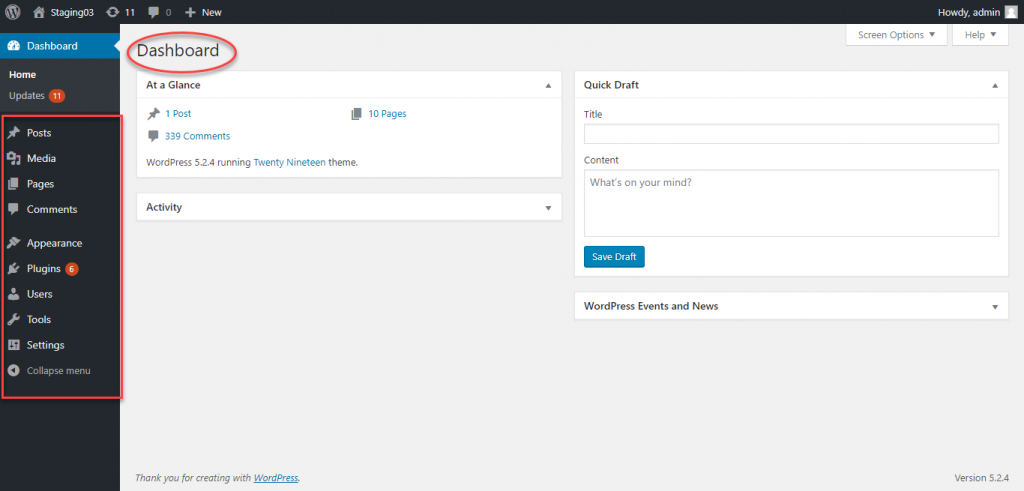
사용자 관리
WordPress에 대해 알아야 할 첫 번째 관리 측면 중 하나는 사용자를 관리하는 것입니다. 탐색 패널에서 사용자 메뉴를 클릭할 수 있습니다. 처음 로그인하면 관리자가 표시됩니다. 여기에서 더 많은 사용자 프로필을 만들고(새로 추가 버튼 클릭) 다른 사용자 역할을 할당할 수 있습니다.

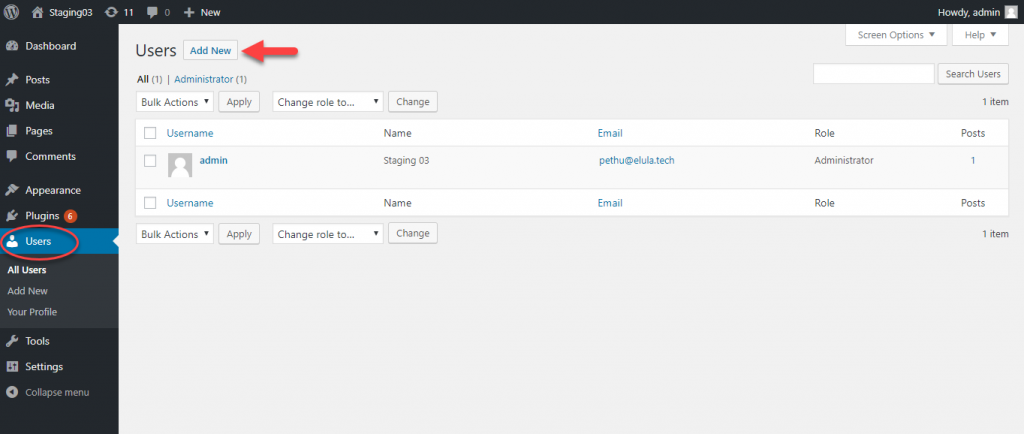
다양한 사용자 역할의 기능에 대해 자세히 알아보세요.
모습
이 섹션에서 사이트의 모양과 느낌을 변경할 수 있습니다. 이 섹션에서는 새 테마 설치, 테마 속성 수정, 메뉴 업데이트, 위젯 추가 등을 할 수 있습니다.
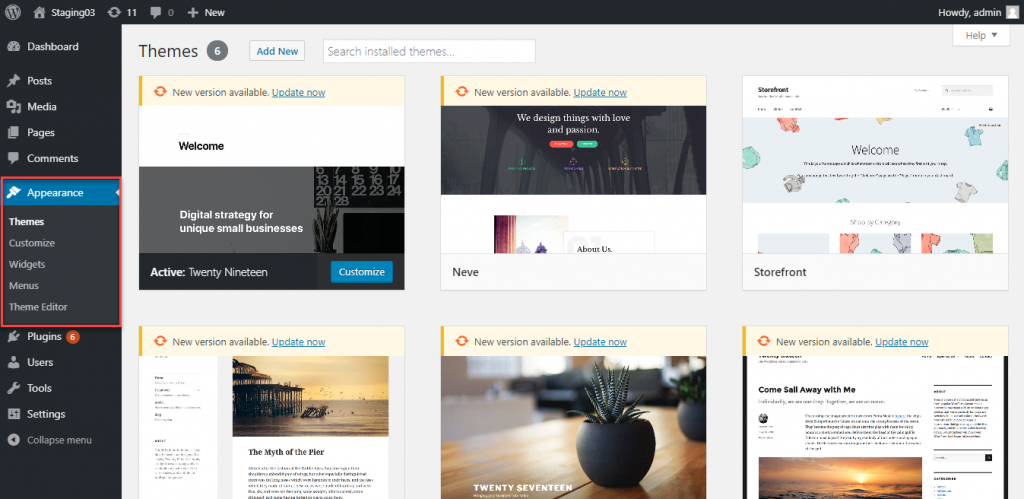
게시물 및 페이지
이 섹션은 게시물과 페이지를 각각 처리합니다. 특정 섹션에서 새 페이지와 게시물을 만들 수 있습니다. 게시물과 페이지 모두 WordPress에서 콘텐츠를 만드는 방법입니다. 근본적인 차이점은 게시물은 시간 제한이 있고 페이지는 그렇지 않다는 것입니다. WordPress 게시물에는 게시 날짜가 있지만 페이지에는 그러한 세부 정보가 없습니다. 귀하가 작성하는 블로그 기사는 게시물이 되며 정보 또는 문의처와 같은 기타 콘텐츠는 타임스탬프가 없는 페이지에 표시됩니다.
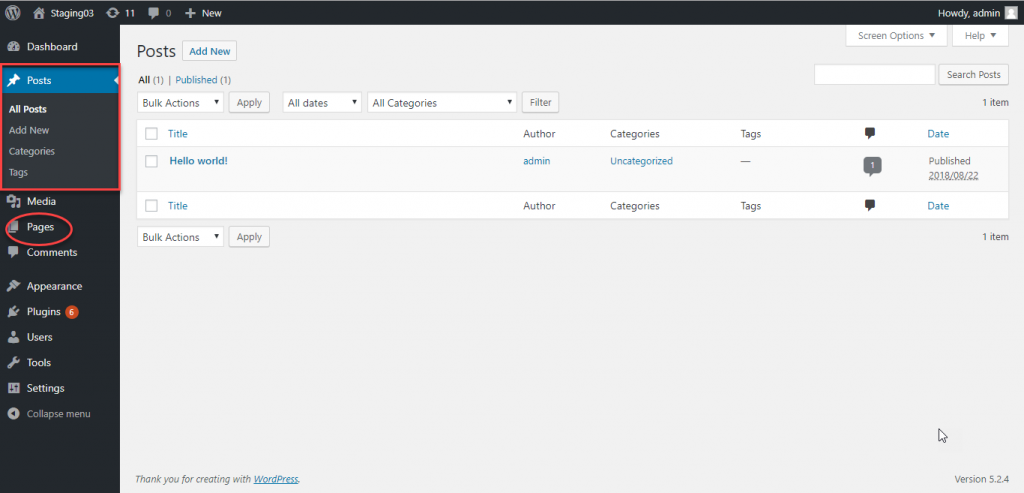
게시물 섹션에서 카테고리와 태그를 만들고 콘텐츠에 할당하여 더 잘 정리할 수 있습니다.
코멘트
WordPress 사이트에 게시물을 게시할 때 사용자가 자신의 의견을 알릴 수 있도록 할 수 있습니다. 댓글 섹션에서 사용자의 댓글을 검토할 수 있습니다. 필요에 따라 댓글을 승인, 회신, 편집, 스팸 또는 휴지통으로 보낼 수 있습니다.
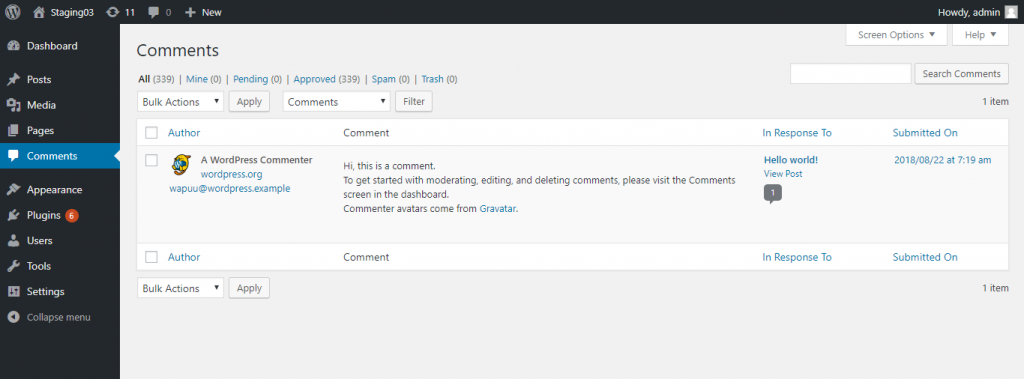
기본적으로 게시물에 대한 댓글이 활성화됩니다. 필요한 경우 댓글을 비활성화할 수 있습니다(설정 > 토론). 개별 게시물에는 댓글 허용 여부를 선택하는 옵션이 있으며, 이는 전체 설정을 무시합니다.
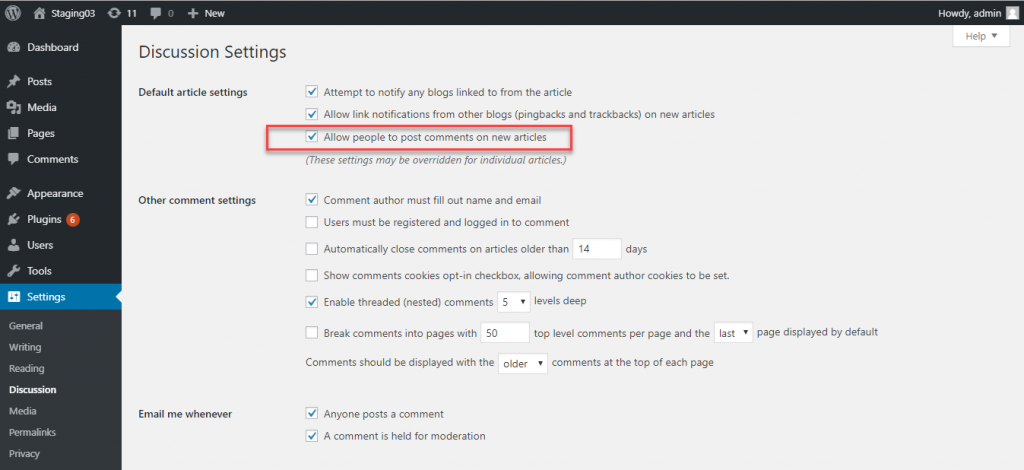
테마 선택
WordPress를 설치하고 설정한 후에는 웹사이트의 모양과 느낌을 디자인해야 합니다. 이제 WordPress 테마와 관련하여 다양한 선택 사항을 사용할 수 있습니다. 초보자에게는 가장 좋은 것을 선택하는 것이 상당히 압도적일 수 있습니다. 다음은 웹사이트에 가장 적합한 테마를 선택하는 데 도움이 되는 몇 가지 팁입니다.
구축 중인 사이트 유형 고려
만들려는 사이트 유형은 선택해야 하는 테마를 정의합니다. 예를 들어 전자 상거래 사이트의 디자인 접근 방식은 개인 블로그와 크게 다릅니다. 모든 종류의 웹사이트에 대해 수많은 WordPress 테마를 찾을 수 있습니다. 그렇게 하면 웹사이트의 전문 테마를 선택할 수 있습니다. 그러나 여기에서 잘못된 선택을 하는 것에 대해 정말로 걱정할 필요가 없습니다. 꽤 많은 수의 다목적 테마가 있기 때문입니다. 인기 있는 다목적 테마는 매우 다양하며 종류에 관계없이 멋진 사이트를 만들 수 있습니다.
사용자 정의 옵션
WordPress 테마의 주요 측면은 사이트를 원하는 방식으로 보이도록 광범위하게 사용자 정의할 수 있다는 것입니다. 이에 대한 두 가지 접근 방식이 있습니다. 하나는 테마에 대한 코드 수준 사용자 정의를 수행할 수 있는 전문가의 방법입니다. 그러나 초보자라면 이 접근 방식을 따르고 싶지 않을 수 있습니다. 초보자에게는 쉽게 관리할 수 있는 테마 패널이 있어야 합니다. 따라서 테마에 관리하기 쉬운 테마 패널과 옵션이 포함되어 있는지 확인해야 합니다.
응답성과 성능
응답성을 전혀 타협할 수 없습니다. 현재의 디지털 환경에서 모바일 친화적이지 않은 웹사이트가 있다면 상당한 청중을 잃게 됩니다. 따라서 선택한 WordPress 테마가 반응형인지 확인해야 합니다.
마찬가지로 고려해야 할 또 다른 측면은 성능 측면입니다. 기능이 포함된 테마를 찾을 수 있지만 사이트가 느려지면 요점을 잃게 됩니다. 전문가들은 성능에 대한 기본 아이디어를 얻기 위해 속도 테스트를 통해 테마 데모를 실행하는 것이 좋습니다. 웹사이트와 도메인이 명확하면 필요하지 않은 많은 작업을 수행하는 다용도 테마보다는 전문화된 옵션을 선택하는 것이 좋습니다.
다른 사용자의 리뷰 및 사용 후기 확인
테마를 더 잘 이해하려면 해당 테마에 대한 리뷰 및 기타 사용자 의견을 확인해야 합니다. 종종 귀하와 관심사가 비슷한 다른 사용자를 찾을 수 있습니다. 그리고 그 사람의 경험에 따라 테마의 적합성을 매우 잘 평가할 수 있습니다. 또한 리뷰를 통해 테마 지원이 얼마나 효율적인지 이해할 수 있습니다.
WordPress 테마를 찾는 동안 무료 및 프리미엄 옵션을 찾을 수 있습니다. 요구 사항에 따라 둘 중 하나를 선택할 수 있습니다. 개인 블로그와 트래픽이 적은 사이트의 경우 비즈니스 사이트와 온라인 상점에 고급 기능이 있는 프리미엄 테마가 필요할 때 무료 테마로 충분할 수 있습니다.
템플릿토스터
TemplateToaster는 트렌디한 디자인의 멋진 미리 디자인된 템플릿을 제공합니다. OpenCart, VirtueMart, Magento용 WordPress, Joomla, Drupal 및 전자 상거래 템플릿과 같은 수백 가지 주요 CMS 템플릿 디자인이 있습니다. 모든 테마는 완벽하게 반응하며 사용자 정의하기 쉽습니다. TemplateToaster 웹사이트 빌더를 사용하면 몇 분 안에 자신의 웹사이트를 만들 수 있습니다. TemplateToaster 웹사이트 빌더를 다운로드하고 사이트의 디자인 측면을 쉽게 관리할 수 있습니다.
TemplateToaster 워드프레스 테마 빌더는 몇 분 안에 전문적인 테마와 웹사이트를 만드는 데 사용하도록 설계되었습니다. 이 웹사이트 빌더는 모든 타사 플러그인과 호환됩니다. 정말 멋지지 않습니까!
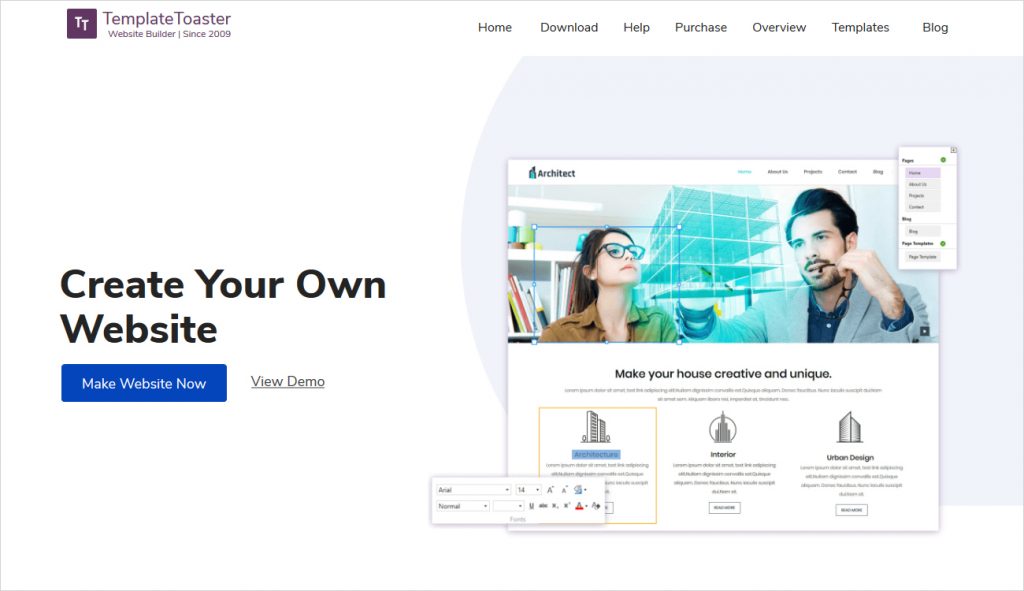
인기 테마
다음은 사이트에 고려할 수 있는 가장 인기 있는 WordPress 테마입니다.
아바다
Avada는 WordPress 테마 중에서 가장 좋아하는 것 중 하나입니다. 다양한 웹사이트를 만드는 데 사용할 수 있는 다목적 테마입니다. 60개 이상의 디자인 요소와 함께 제공되며 즉시 시작할 수 있도록 한 번의 클릭으로 데모 가져오기를 제공합니다. 기본적으로 이 테마를 사용하면 코딩 전문가가 아니어도 쉽게 웹사이트 디자인을 관리할 수 있습니다. 테마를 구매하면 Slider Revolution, Advanced Custom Fields Pro 등 일부 프리미엄 플러그인에 액세스할 수 있습니다. 이 테마의 개발 팀에서 최고의 애프터 서비스를 기대할 수 있습니다. 일반 라이센스의 가격은 $60입니다.
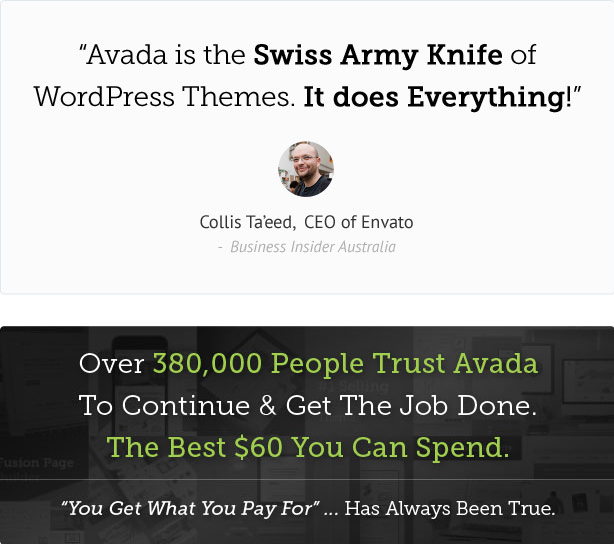
디비
Divi는 WordPress 생태계에서 매우 인기 있는 또 다른 테마입니다. 사이트의 모양을 편안하게 디자인할 수 있는 훌륭한 페이지 빌더 옵션을 제공합니다. 우수한 비주얼 편집기는 고급 사용자와 신규 사용자 모두에게 매우 편리합니다. Divi는 40개 이상의 디자인 요소와 수많은 사전 구축된 데모를 통해 사용자 정의를 위한 넓은 범위를 제공합니다. 몇 가지 흥미로운 배경, 색상 및 효과로 웹사이트를 쉽게 개인화할 수 있습니다. Divi는 또한 모든 라이선스에 대해 연중무휴 프리미엄 지원을 제공합니다. 가격은 $89부터 시작합니다.
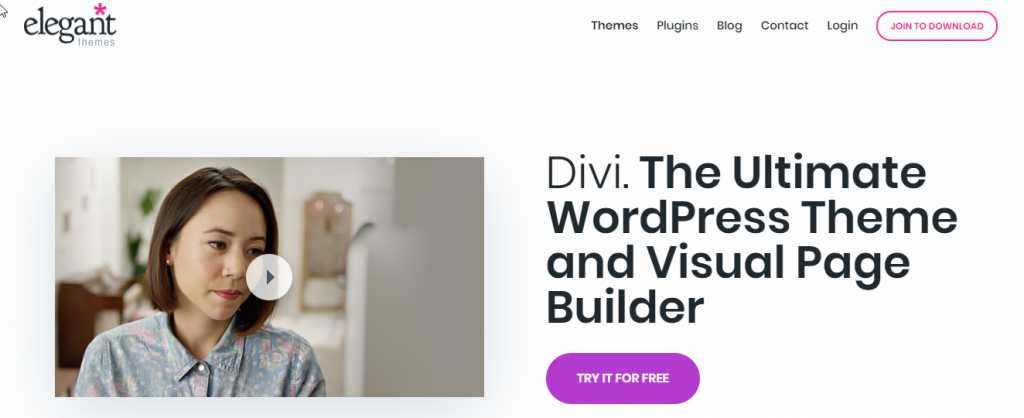
점포 앞
WordPress 사이트에서 전자 상거래 상점을 시작하는 경우 Storefront는 선택할 수 있는 가장 간단한 옵션 중 하나입니다. 직관적이고 유연하며 WooCommerce 스토어와 완벽하게 조화됩니다. 또한, 무료로 다운로드할 수 있으며 몇 가지 흥미로운 하위 테마로 사이트를 개인화할 수 있습니다. Storefront용 툴킷을 $69에 구입할 수도 있습니다. 여기에는 Storefront Powerpack, Storefront Parallax Hero, Storefront Product Hero, Storefront Mega 메뉴, Storefront Blog Customizer 등과 같은 도구가 포함됩니다.
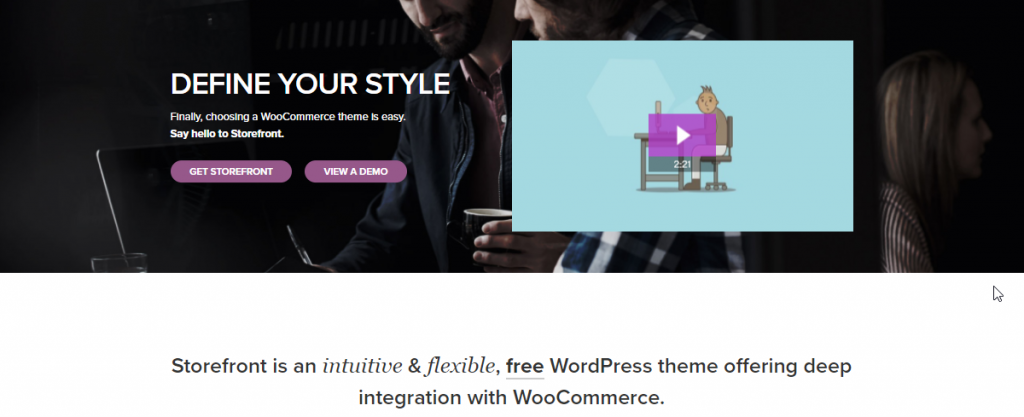
오션WP
OceanWP는 빠르게 인기를 얻고 있는 WordPress 테마 중 하나입니다. 무료로 다운로드하여 다양한 웹사이트를 만드는 데 사용할 수 있습니다. 한 번의 클릭으로 관리할 수 있는 간편한 데모 가져오기 옵션을 제공합니다. 테마는 완벽하게 반응하며 뛰어난 페이지 로딩 속도로 뛰어난 성능을 보장합니다. 또한 다양한 디자인 요소를 제공하며 인기 있는 페이지 빌더와 호환됩니다.
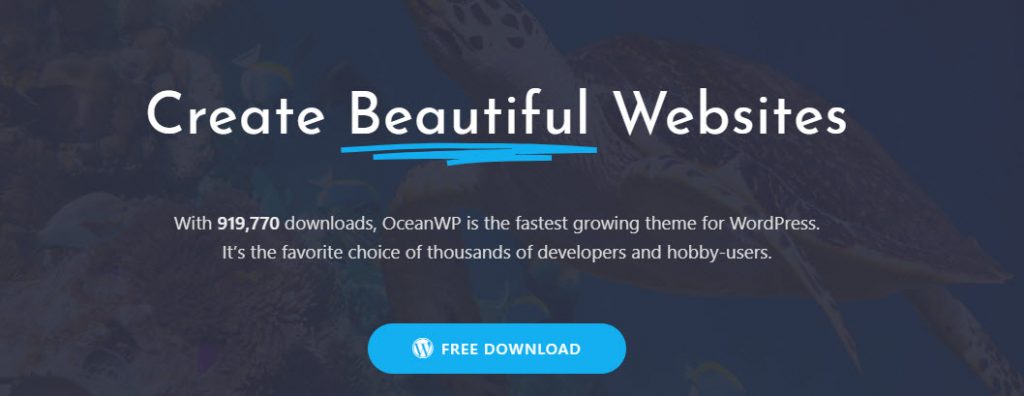
헤스티아
이것은 사용자 경험에 중점을 둔 매우 환영하는 디자인 언어를 제공하는 현대적인 테마입니다. 많은 번거로움 없이 웹사이트를 개인화하는 데 도움이 되는 다양한 디자인 요소가 있습니다. 또한 Elementor와 같은 인기 있는 페이지 빌더와도 호환됩니다. SEO 친화적인 테마는 WooCommerce와 호환되며 뛰어난 사이트 성능을 보장합니다.
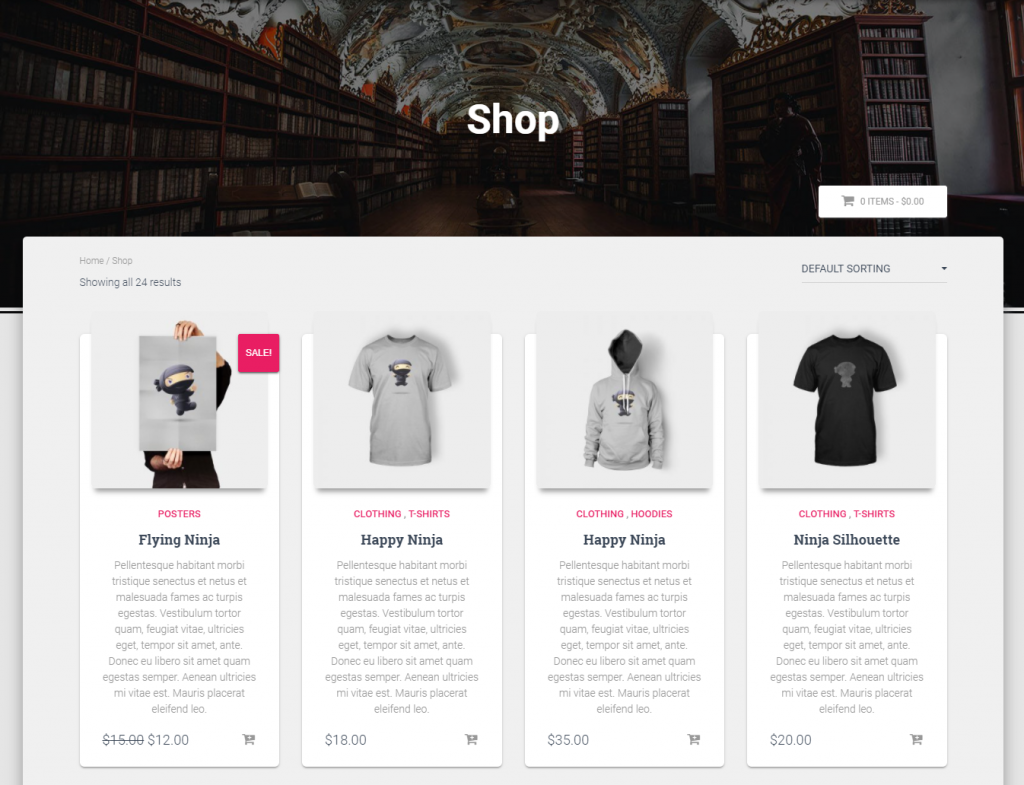
이제 WordPress 관리자 패널의 몇 가지 기본 설정을 간단히 살펴보겠습니다.
테마 설치 및 설정
사이트에 WordPress 테마를 매우 편안하게 설치할 수 있습니다. 모양 섹션으로 이동하여 새 테마를 추가하거나 기존 테마를 변경할 수 있습니다. 새 테마가 활성화되면 사용자 정의 버튼을 클릭하여 테마를 개인화하고 변경할 수 있습니다. 많은 테마가 편집하는 동안 실시간 미리보기를 제공하므로 변경 사항에 대해 확신할 수 있습니다.
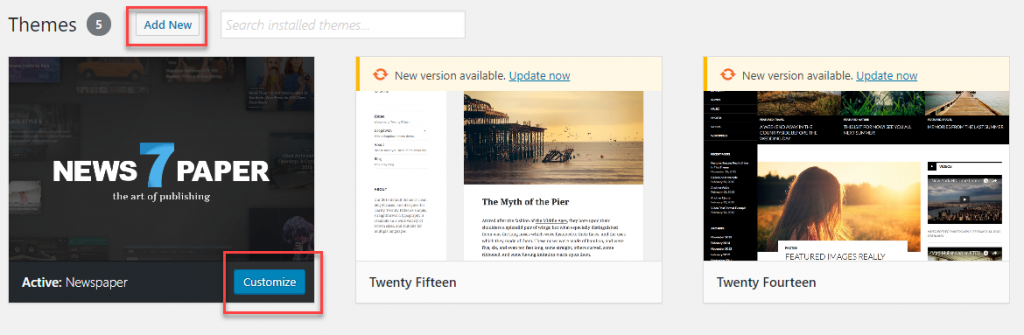
테마가 설치되면 테마 패널에서 사용자 정의할 수 있습니다. 대부분의 프리미엄 테마에는 클릭 한 번으로 설치할 수 있는 사전 빌드된 데모가 있습니다. 이렇게 하면 작업할 구조가 생깁니다. 요구 사항에 따라 쉽게 추가 사용자 정의를 수행할 수 있습니다.
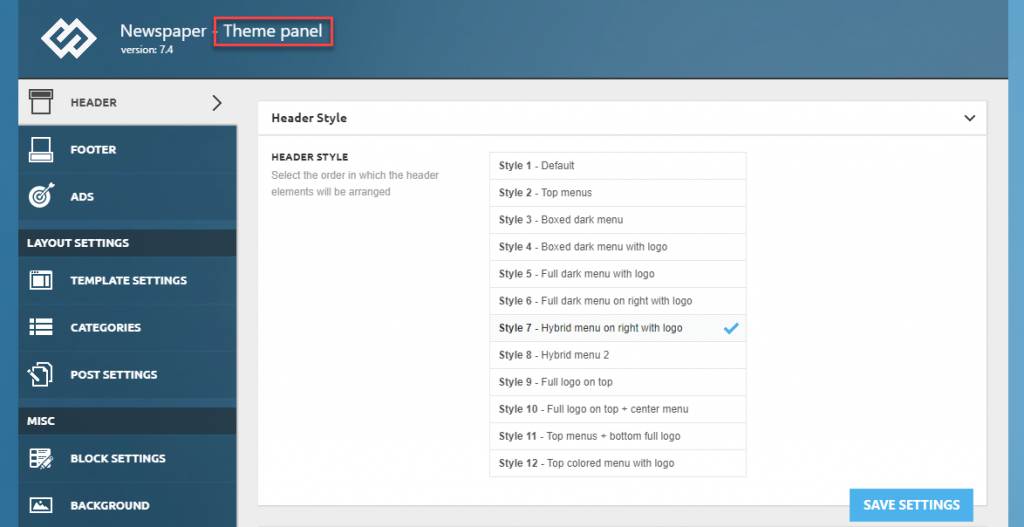
테마 설치 및 설정에 대한 자세한 내용은 아래 기사를 참조하십시오.
- Storefront 설치 및 구성.
- 상점의 프론트엔드를 준비합니다.
플러그인
아시다시피 플러그인은 WordPress 생태계의 필수적이고 흥미로운 구성 요소 중 하나입니다. 도구로서의 WordPress는 가벼우며 콘텐츠 관리를 위한 필수 기능이 함께 제공됩니다. 이제 필요에 따라 플러그인을 설치하여 기능을 확장할 수 있습니다. WordPress 생태계에는 생각할 수 있는 모든 기능을 지원하는 수많은 플러그인이 있습니다.
플러그인 설치
테마를 설치한 것처럼 플러그인을 설치할 수 있습니다. 플러그인 섹션으로 이동하여 새로 추가 버튼을 클릭하고 원하는 플러그인을 검색합니다. 또는 플러그인 업로드 버튼을 클릭하여 이미 다운로드한 플러그인을 설치할 수 있습니다.
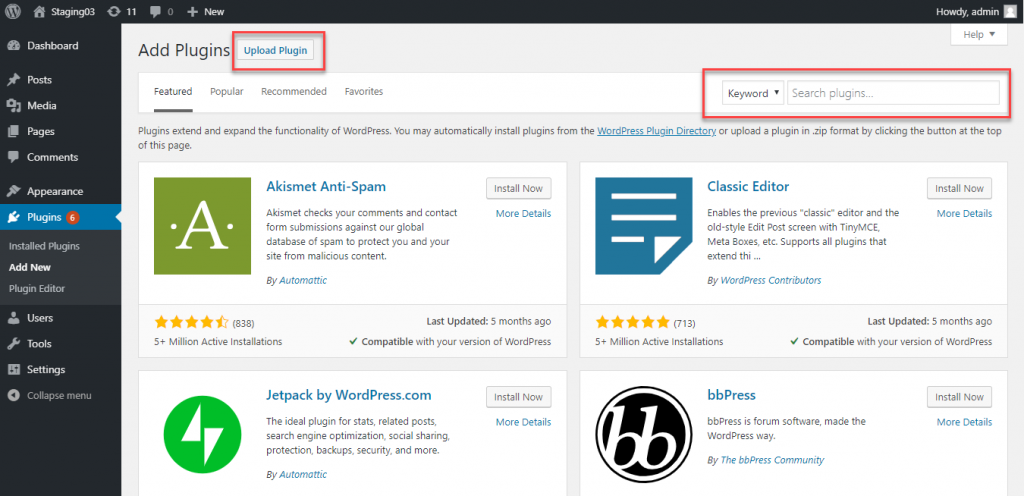
플러그인을 설치한 후에는 웹사이트에서 작동하도록 활성화해야 합니다. 각 플러그인에 대해 구성해야 할 수 있는 별도의 옵션 세트가 있습니다. 아래에 언급된 기사에서 WordPress 플러그인 관리의 기본 단계를 찾을 수 있습니다.
- WordPress 플러그인 설치 및 구성.
- 플러그인 충돌 식별 및 방지
우커머스
WordPress 에코시스템에서는 원하는 여러 기능을 위해 WordPress 사이트를 확장하는 데 도움이 되는 다양한 플러그인을 찾을 수 있습니다. 전자 상거래 상점을 만들고 싶다면 무료 플러그인인 WooCommerce를 사용하여 관리할 수 있습니다. 플러그인을 설치 및 구성한 다음 다른 WordPress 플러그인처럼 설정할 수 있습니다.
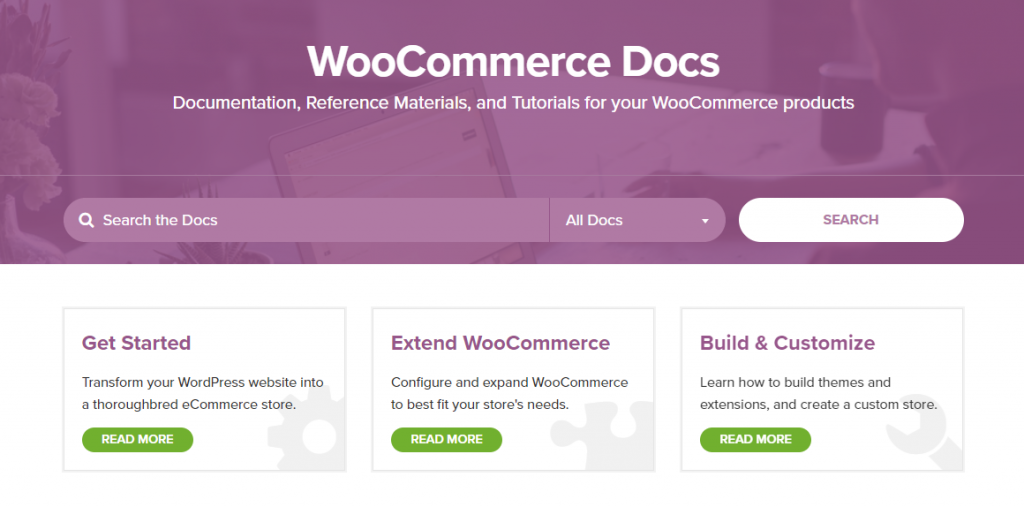
WooCommerce 사이트를 구성하고 관리하는 기본 단계는 아래 언급된 문서에 자세히 설명되어 있습니다.
WordPress를 사용하여 처음부터 온라인 상점을 만드는 방법은 무엇입니까?
보안
WordPress 사이트를 관리하는 동안 직면할 수 있는 문제 중 하나는 보안입니다. WordPress는 상당히 안전한 플랫폼이지만 공격자와 해커는 정기적으로 WordPress 사이트를 대상으로 합니다. 워드프레스 웹사이트를 만드는 방법을 배울 때 기본적인 보안 위험과 이를 극복할 수 있는 방법을 이해하는 것이 현명합니다. Jetpack은 신뢰할 수 있는 인기 있는 보안 도구입니다.
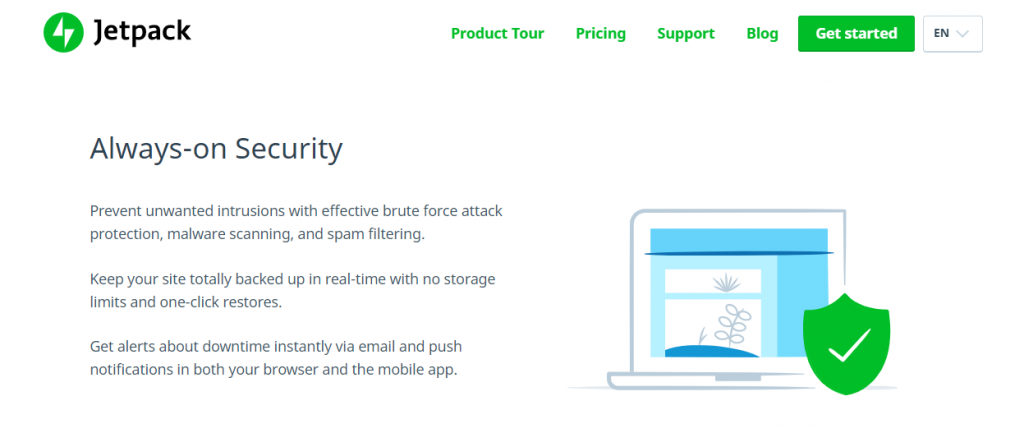
다음은 공격으로부터 웹사이트를 보호하는 데 도움이 되는 여러 기사입니다.
- WordPress 사이트가 해킹되는 것을 방지하는 방법은 무엇입니까?
- 일반적인 WordPress 보안 위협
- WordPress 사이트를 무료로 백업하는 방법은 무엇입니까?
- 플러그인으로 자동 백업 관리
검색 엔진 최적화
집중해야 할 또 다른 중요한 측면은 검색 엔진 최적화입니다. 웹사이트가 있는 경우 적절한 잠재고객에게 도달해야 합니다. 이것은 결과 페이지에 귀하의 콘텐츠를 표시할 검색 엔진을 통해 관리됩니다. 검색 엔진 봇이 콘텐츠를 더 쉽게 찾을 수 있도록 콘텐츠를 최적화해야 합니다. 기본적으로 이것을 검색 엔진 최적화라고 합니다. Yoast는 WordPress 사이트의 SEO를 관리하기 위해 신뢰할 수 있는 가장 인기 있는 선택 중 하나입니다.
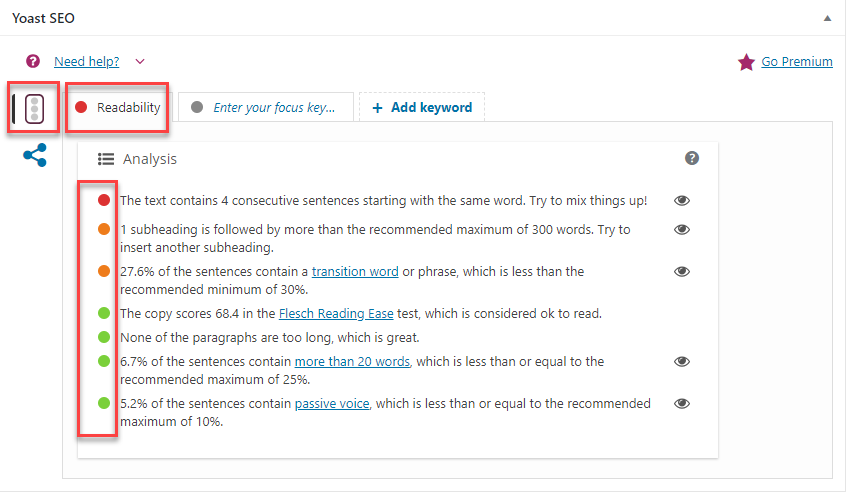
아래에 언급된 기사에서 WordPress SEO 처리에 대한 많은 통찰력을 찾을 수 있습니다.
- WordPress 사이트를 위한 최고의 SEO 플러그인
- Yoast WordPress 플러그인 설치 가이드
- 검색 순위를 높이는 팁
워드프레스 유지보수 서비스
워드프레스를 사용하면 코딩이나 기술 전문가가 아니더라도 스스로 웹사이트를 만들 수 있습니다. 개인 블로그나 웹 사이트를 만든 경우 자습서 및 WP 포럼 토론을 통해 사이트를 쉽게 유지 관리할 수 있습니다. 그러나 WordPress 사이트에서 본격적인 비즈니스를 운영하는 경우 유지 관리 요구 사항이 더 중요하고 시급할 수 있습니다. 이러한 시나리오에서는 신속한 지원을 위해 신뢰할 수 있는 유지 관리 서비스 제공업체에 의존해야 할 수 있습니다.
단기 및 장기 WordPress 유지 관리 서비스를 제공하는 여러 회사가 있습니다. 시작할 때 WordPress 유지 관리 서비스에 도움이 될 몇 가지 회사의 이름을 염두에 두는 것이 좋습니다. 아래에 언급된 문서는 도움이 필요한 경우 신뢰할 수 있는 유지 관리 서비스를 찾는 데 도움이 됩니다.
- 최고의 유지보수 서비스 제공업체
- WordPress 사이트를 유지 관리 모드로 전환하는 방법은 무엇입니까?
- WP Buffs – Reliable Maintenance Service for WordPress
Setting up the website is only the beginning
So you got an overview on how to make a WordPress website. However, there is a lot more you can do from this point depending on the specific goals you may have with the site. According to the nature of your site, you need to market it so that it reaches the target audience effectively. You might need a set of analytics tools as well as marketing strategies to get it all going. Thankfully, the WordPress ecosystem is rife with several efficient tools to help you in this regard.
Here are a few more articles you can refer to during your journey with your WordPress website:
- 50+ WordPress blogs to follow
- How to use podcasting to promote your business
- Offering discounts on your eCommerce store
- Creating a customer support system on your website.
- Creating a subscription business model
- How memberships can help you build a sustainable business
- How to create a WordPress multi-site?
- Integrating a knowledge base with your WordPress site
